皆さん、おはこんばんちは。おーわ(@mof_mof08)です。
パソコンやスマートフォンなどのいざというときの故障に備え、写真データを保存・バックアップ環境は備えておきたいところです。
写真データのバックアップ方法はいくつかありますが、特に堅牢性が高い環境としてNAS(Network Attached Storage)とクラウドストレージを連携した環境が挙げられます。
本記事ではNETGEAR ReadyNASとAmazon Driveを連携した写真データのバックアップ環境の作り方について、全4回に渡って講座形式でお送りいたします。
ReadyNAS×Amazon Drive環境構築に必要な装置・サービスを準備しよう
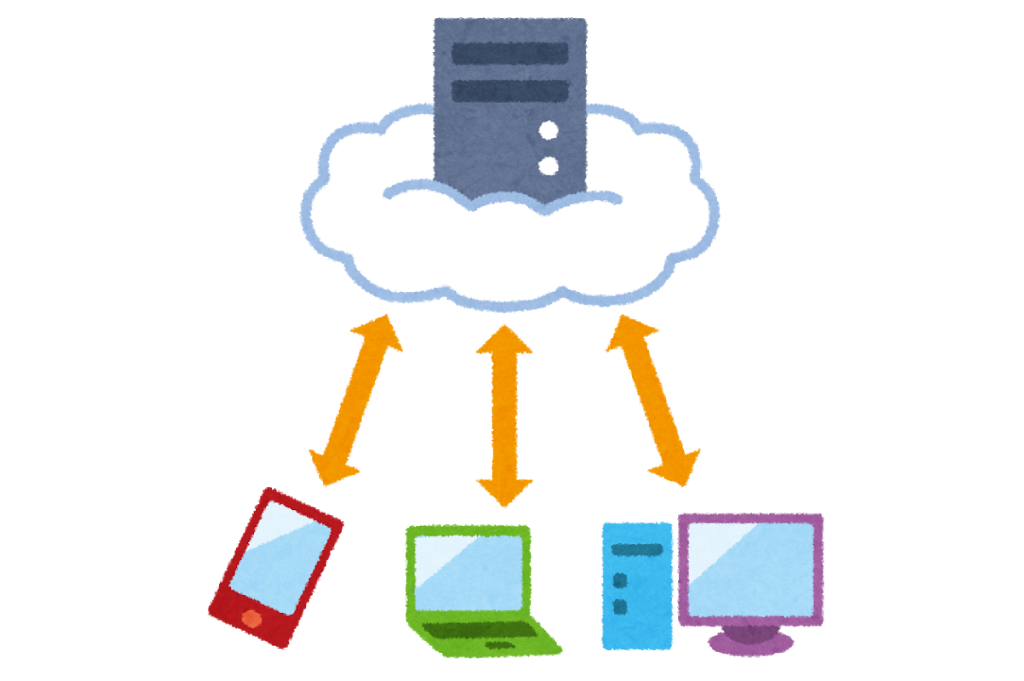
写真データの保存・バックアップに必要な容量と冗長構成をしっかりと設計したところで、ここからは構築に必要な装置の調達とサービスの登録に進んでいきます。
※写真データの容量計算については調達編の記事も参考にしてみてください

ReadyNASとAmazon Driveを連携させるにあたり、必要な装置とサービスは次の通りです。
- ReadyNAS
- ハードディスク(HDD)
- Amazon Driveのアカウント作成
以下の機材は必須ではありませんが、ReadyNASへのアクセスを向上させたいなどという場合は、必要に応じて用意しておきましょう。
- LANケーブル
- スイッチングハブ
ここからは選ぶうえでのポイントを踏まえながら、具体的に紐解いていきましょう。
NAS

まずはNASの筐体を選んでいきます。
クラウドストレージとの連携に対応したNASはいくつかありますが、本記事ではNETGEAR社製のReadyNASを使用していきます。
ReadyNASには大きく分けて家庭向けのディスクレスタイプと、法人向けの内蔵ディスク込みのタイプに分かれてきます。
個人宅で使用するのであれば、よっぽど容量が莫大だったりしない限りはディスクレスタイプのReadyNAS 210シリーズが適してきます。
2019年2月現在、ReadyNAS 210シリーズには2台のHDDが設置できるReadyNAS 212と、4台のHDDが設置できるReadyNAS 214の二機種があり、事前に計算した写真データの容量と冗長構成を基に選んでいくことになります。
10TB以下でもRAID 5構成を取りたい場合はReadyNAS 214が最適です。
ハードディスク(HDD)

続いてはHDDを選んでいきますが、ここではNAS用として販売されている製品を選んでいきましょう。
自宅に設置するのであればWestern Digital RedもしくはSeagate IronWolfのいずれかがおすすめです。
これらのHDDは24時間連続運用されることを前提に、回転数が少ないかつ製品の保証期間が3年と長めに設定されているのが特徴です。
さらに回転数が多いかつ保証期間が長く設定されているWestern Digital GoldやSeagate IronWolf Proもありますが、コンシューマー向けのReadyNASは保証期間が3年ということもあるので、あえて選ぶ必要はないと思います。
HDDの容量については注意が必要
さて、肝となるHDDの容量については事前に算出した容量に基づいて選んでいけば良いのですが、大きく二つばかり注意点があります。
- 冗長構成と設置するHDDによって容量が変わる
- すべての容量を統一する
これはRAID(Redundant Arrays of Inexpensive Disks)の仕様が大きく関わってくるのが理由で、実際に写真データが保存可能な容量は次の通りとなります。(n:NASへのHDD設置数)
| RAIDレベル | 最低必要なHDDの本数 | 保存可能な容量 |
| RAID 1 | 2 | HDD 1本分 |
| RAID 5 | 3 | HDD n-1本分 |
| RAID 6 | 4 | HDD n-2本分 |
| RAID 10 | 4 | HDD 1本×RAID 1グループ数分 |
設計編の記事の中で例として挙げた4.2TBを満たす構成を取ろうとした場合、NASに搭載するHDDの本数とRAIDレベルの関係は次の通りとなります。
| RAIDレベル | 最低必要なHDDの本数 | 最低必要な1本あたりのHDD容量 |
| RAID 1 | 2 | 6TB |
| RAID 5 | 3 | 3TB |
| 4 | 2TB | |
| RAID 6 | 3TB | |
| RAID 10 |
現在発売されているTB単位のHDDは1、2、3、4、6、8、10、12TBとなるため、4.2TBの写真データをカバーできる最低容量は6TBとなります。
また、RAIDには少ない容量のHDDに基づいて計算されるという仕様があります。
たとえばNASに4本のHDDを設置しRAID 5を組もうと考えた際、8TB、6TB×2本、4TBという構成にしてしまうと、一番容量の小さい4TBを基準に計算されてしまいます。
つまり、8TBのHDDは4TB分、6TBのHDDは2TBが未使用の領域として扱われてしまうため、コストパフォーマンス面で不利になってしまいます。
このため、HDDの容量についてはすべて統一することを強くおススメします。
クラウドストレージのアカウント作成
ReadyNASと連携させるクラウドストレージサービスのアカウントもあらかじめ作成しておきましょう。(本記事ではAmazon Driveを使用していきます)
何はともあれ、まずはAmazon公式サイトへアクセスしていただき、事前にAmazonのアカウント作成を行いましょう。
アカウントの作成が終わったら、Amazon Driveの利用開始手続きを行ってください。(詳しい手順については、以下のサイトが参考にしてみてください)
Link:Amazon Drive入門(2017年12月更新版) (1/3):運用 – @IT
容量無制限もしくは大容量プランに申し込む
大量に写真データがある場合には、無料のプランでは足りなくなるケースがほとんどだと思いますので容量無制限プランや大容量プランへ申し込んでおくことをおすすめします。
今回使用するAmazon Driveは無料プランでは5GBまでという容量制限があります。(詳しくは導入編の記事を参照)
写真データの容量が合計5GBで収まることは稀ですので、容量無制限となるオプションプランの「プライム・フォト」もこの段階で申し込んでおきましょう。
※プライム・フォトを使うメリットについては以下の記事も参考にどうぞ

LANケーブル(オプション)
NASとネットワーク機器を接続するために必要なLANケーブルも必要です。
ReadyNASにはLANケーブル(カテゴリ5e)が付属してきますので、特にこだわりがなければ個別に購入する必要はありません。
付属のケーブルでは長さが足りない場合や、チーミング構成を取る場合などは別途購入する必要が出てきます。
なお、LANケーブルを購入する際は必ずカテゴリ5e以上の製品を選ぶようにしましょう。(それ以前のカテゴリ5などの製品を選ぶと転送速度が極端に遅くなってしまいます)
スイッチングハブ(オプション)
ReadyNASを接続するにあたり、ポートが不足する場合には別途スイッチングハブを用意しましょう。
なお、チーミング構成(リンクアグリゲーション)を取る場合、対向側の装置がチーミングに対応している必要があるのでご注意ください。
まとめ
ここまで、ReadyNASとAmazon Driveの連携に必要な装置、サービス登録についてざっと紹介してきました。
特にNASに搭載するHDDを選ぶ際はRAIDの構成が関わってきますので、購入する際は容量に十分注意してください。
装置の調達とサービス登録がひとしきり整ったら、いよいよ環境構築へと入っていきます。
最後までご覧いただき、ありがとうございますm(__)m
カメなれっ!の最新記事情報は各種SNSサイトやFeedlyなどのRSSリーダーでご購読いただけます。

















